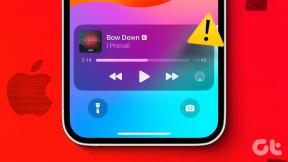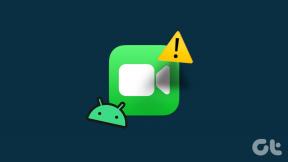Ret SYSTEM_SERVICE_EXCEPTION (xxxx.sys) Blue Screen of Death-fejl
Miscellanea / / November 28, 2021
System Service Undtagelse blue screen of death (BSOD) fejl er mest sandsynligt, hvis du har opgraderet din Windows for nylig. Og den næstmest sandsynlige årsag til denne fejl er forældede eller korrupte drivere til din Windows-installation.
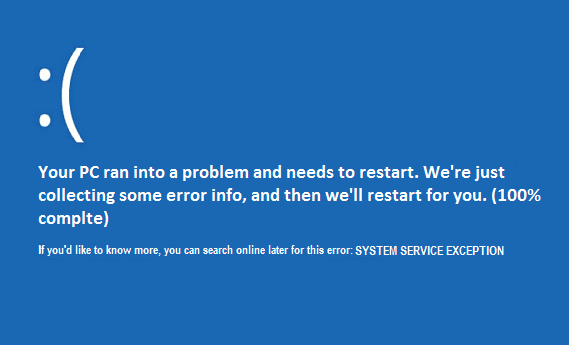
Vores ene mål i dette indlæg er, at vi skal rette de forskellige typer af den blå skærm af dødsfejl, der kan opstå på grund af SYSTEM_SERVICE_EXCEPTION. Men inden jeg går videre, vil jeg gerne gå ud fra, at du allerede har været igennem mit andet indlæg Ret systemtjenesteundtagelsesfejl Windows 10. Hvis ikke, så prøv venligst alle de metoder, der er angivet i det indlæg, og fortsæt kun her.
Bemærk: Før du foretager ændringer i dit system, anbefales det, at du oprette et systemgendannelsespunkt.
Indhold
- Ret SYSTEM_SERVICE_EXCEPTION (dxgkrnl.sys) BSOD i Windows10
- Ret SYSTEM_SERVICE_EXCEPTION (dxgmms2.sys) BSOD i Windows 10
- Ret SYSTEM_SERVICE_EXCEPTION (netio.sys) BSOD i Windows 10
- Ret SYSTEM_SERVICE_EXCEPTION (3b) eller stop 0x3b BSOD i Windows 10
- Ret SYSTEM_SERVICE_EXCEPTION (win32kfull.sys) BSOD i Windows 10
- Ret SYSTEM_SERVICE_EXCEPTION (atikmdag.sys) BSOD i Windows 10
- Ret SYSTEM_SERVICE_EXCEPTION (cdd.dll) BSOD i Windows 10
- Ret SYSTEM_SERVICE_EXCEPTION (etd.sys) BSOD i Windows 10
- Ret SYSTEM_SERVICE_EXCEPTION (fltmgr.sys) BSOD i Windows 10
- Ret SYSTEM_SERVICE_EXCEPTION (igdkmd64.sys) BSOD i Windows 10
- Ret SYSTEM_SERVICE_EXCEPTION (iastor.sys) BSOD i Windows 10
- Ret SYSTEM_SERVICE_EXCEPTION (ks.sys) BSOD i Windows 10
- Ret SYSTEM_SERVICE_EXCEPTION (mfehidk.sys) BSOD i Windows 10
- Ret SYSTEM_SERVICE_EXCEPTION (ntfs.sys) BSOD i Windows 10
- Ret SYSTEM_SERVICE_EXCEPTION (nvlddmkm.sys) BSOD i Windows 10
- Ret SYSTEM_SERVICE_EXCEPTION (rtkvhd64.sys) BSOD i Windows 10
- Ret SYSTEM_SERVICE_EXCEPTION (symefa64.sys) BSOD i Windows 10
- Ret SYSTEM_SERVICE_EXCEPTION (tcpip.sys) BSOD i Windows 10
Ret SYSTEM_SERVICE_EXCEPTION (dxgkrnl.sys) BSOD i Windows10
- Download de nyeste Nvidia-drivere
- Sluk for Nvidia Surround
- Deaktiver SLI
Ret SYSTEM_SERVICE_EXCEPTION (dxgmms2.sys) BSOD i Windows 10
Problemet opstår på grund af hukommelseskorruption, der forekommer i DirectX-hukommelseshåndteringen til WDDM 2.0-drivere.
- Kør Driver Verifier
- Opdater DirectX
- Rul tilbage til forrige grafikkortdriver
Ret SYSTEM_SERVICE_EXCEPTION (netio.sys) BSOD i Windows 10
Dette nedbrud er relateret til din AVG eller et andet antivirusprogram.
- Afinstaller eller deaktiver midlertidigt dit antivirusprogram.
- Afinstaller NVIDIA grafikkortdrivere
- Afinstaller programmet NVIDIA Network Access Manager
Ret SYSTEM_SERVICE_EXCEPTION (3b) eller stop 0x3b BSOD i Windows 10
Der kan være to problemer vedrørende denne fejl, den første er RAM'en installeret i den forkerte slot, hvilket kan forårsage Blue Screen of Death-fejlen. Den anden kan være relateret til grafikkortdriverne, eller midlertidig fjernelse af grafikkortet fra slotten kan også løse dette problem. Stopfejlen 3b er normalt relateret til grafikkortdrivere, men den kan også opstå på grund af antivirus, sikkerhedsprogrammer og endda hukommelseskortlægning.
Ret SYSTEM_SERVICE_EXCEPTION (win32kfull.sys) BSOD i Windows 10
- Fjern Intel Rapid Storage Technology-applikationer.
- Opdater Realtek-lyddriverne
- Afinstaller alt relateret til AMD eller NVIDIA og geninstaller kun fra deres respektive websted.
Ret SYSTEM_SERVICE_EXCEPTION (atikmdag.sys) BSOD i Windows 10
- Download og installer den nyeste grafikdriver.
- Gå til C:\Windows\System32\Drivers og omdøb atikmdag.sys til atikmdag.sys.old.
- Gå til ATI-biblioteket C:\ATI og find filen atikmdag.sy_.
- Kopier nu filen atikmdag.sy_ og indsæt den på dit skrivebord.
- Tryk på Windows-tasten + X, og åbn derefter Kommandoprompt (Admin).
- Skriv følgende kommando i cmd og tryk enter efter hver enkelt:
chdir Desktop
expand.exe atikmdag.sy_ atikmdag.sys
Hvis ovenstående ikke virker, skriv dette: expand -r atikmdag.sy_ atikmdag.sys - Når ovenstående udvidelsesproces er fuldført, skal du kopiere den nye atikmdag.sys fra dit skrivebord til C:\Windows\System32\Drivers.
- Genstart din pc, og dette skulle løse problemet.
Ret SYSTEM_SERVICE_EXCEPTION (cdd.dll) BSOD i Windows 10
Hvis du lige har opgraderet din Windows og installeret en ny grafikkortdriver, skal du rulle din drivers (Graphic) tilbage.
cdd.dll = Windows Canonical Display Driver. (det er en gammel fejl)
- Fjern virtuelt klondrev eller anden sådan software.
- Tjek, at du har Direct X opdateret
- Afinstaller grafikdrivere
Ret SYSTEM_SERVICE_EXCEPTION (etd.sys) BSOD i Windows 10
ETD.sy = ELAN PS/2 Port Smart Pad Driver
Gå til dette link og indtast derefter din bærbare computers modelnummer. Download og installer den nyeste ELAN Touchpad Driver (Elan touchpad driver).
Dette problem kan også være relateret til ATHRX.sys Extensible Wireless LAN-enhedsdriver fra Atheros Communications, Inc. En simpel geninstallation til den nyeste tilgængelige driver ville løse problemet.
Jeg ville også opdatere disse drivere (hvis du har dem i dit system).
ATK64AMD.sys
ATK Hotkey ATK0101 ACPI UTILITY Driver
ASMMAP64.sys
LENOVO ATK Hotkey ATK0101 ACPI UTILITY
HECix64.sys
Intel Management Engine Interface
ETD.sys
ELAN PS/2 Port Smart Pad
ATHRX.sys
Atheros netværkskort driver
- Fjern venligst alle cd-visualiseringsprogrammer såsom Alcohol 120% og Virtual Clone Drive.
- Fjern NDIS Driver fuldstændigt fra Realtek Semiconductor Corporation og installer derefter den nyeste tilgængelige driver.
Ret SYSTEM_SERVICE_EXCEPTION (fltmgr.sys) BSOD i Windows 10
- Kør System File Checker
- Opdater de nyeste grafikdrivere
- Download og installer drivere
Ret SYSTEM_SERVICE_EXCEPTION (igdkmd64.sys) BSOD i Windows 10
- Hvis du har ZoneAlarm eller Lucidlogix Virtu MVP GPU, så afinstaller dem.
- Brug en systemgendannelse til at vende tilbage til dit gamle fungerende system.
- Hvis du har en diskret GPU, skal du deaktivere Intels integrerede.
- Brug Windows Force Update til at opdatere driverne til Windows 10: Skriv dette i cmd wuauclt.exe /updatenow
Ret SYSTEM_SERVICE_EXCEPTION (iastor.sys) BSOD i Windows 10
Tjek SMART-statussen for dit drev ved hjælp af HDTune for at se, om det er et hardwarerelateret problem.
Prøv at geninstallere Intel Rapid Storage driver.
Ret SYSTEM_SERVICE_EXCEPTION (ks.sys) BSOD i Windows 10
Windows 10 SYSTEM_SERVICE_EXCEPTION (ks.sys) fejlen kan være forårsaget af gamle drivere, antivirussoftware eller CloneDrive.
- Afinstaller Skype
- Afinstaller HP's enhedsdrivere
- Driver til tilbagerulning af display
Ret SYSTEM_SERVICE_EXCEPTION (mfehidk.sys) BSOD i Windows 10
Denne fejl kan være forårsaget af forældet, beskadiget eller forkert konfigureret McAfee antivirusprogram. Mfehidk.sys er en systemproces, der kører i computerbaggrunden og vedligeholder værtsindtrængningsdetektionssystemet til McAfee Antivirus.
- Brug din Windows-installationsdisk til at starte for at reparere muligheder og åbne kommandoprompten. Skriv derefter følgende kommando i cmd:
- Omdøb C:\Windows\System32\Drivers\mfehidk.sys mfehidk.bak
- Afslut kommandoprompten og genstart din pc normalt.
Ret SYSTEM_SERVICE_EXCEPTION (ntfs.sys) BSOD i Windows 10
- Hvis du bruger Windows 10, skal du fjerne BitDefender og Webroot
- Kør Windows-opdateringer, hvis du ikke er i stand til at opdatere, brug fejlsikret tilstand til at åbne cmd og skriv dette: wuauclt.exe /updatenow
- Afinstaller Virtual CloneDrive
- Kør CHKDSK og sfc /scannow
Ret SYSTEM_SERVICE_EXCEPTION (nvlddmkm.sys) BSOD i Windows 10
- Afinstaller NVIDIA-drivere og brug kun forudinstallerede eller standarddrivere.
- Dette er et driverproblem eller en beskadiget GPU ved hjælp af sikker tilstand åben cmd og skriv dette: dism.exe /online /cleanup-image /restorehealth
- Opdater Realtek PCI/PCIe-adaptere
- Opdater bios
Ret SYSTEM_SERVICE_EXCEPTION (rtkvhd64.sys) BSOD i Windows 10
RTKVAC64.SYS er relateret til Realtek-lyddriveren, så for at løse problemet skal du afinstallere og derefter installere den nyeste version af driveren.
Ret SYSTEM_SERVICE_EXCEPTION (symefa64.sys) BSOD i Windows 10
- Norton Antivirus-installationen er enten blevet beskadiget eller har en konflikt med anden software på dit system.
- Deaktiver Norton-produkter og eller opdater drivere, eller geninstaller dit antivirus via sikker tilstand.
- Sørg for, at du ikke bruger Windows Defender med dit Norton-antivirus.
Ret SYSTEM_SERVICE_EXCEPTION (tcpip.sys) BSOD i Windows 10
- TCPIP.sys er en netværkskomponent. Så den mest sandsynlige årsag til denne fejl er en gammel netværksdriver. Så den eneste løsning er at gå til din producents hjemmeside og opdatere netværksdriverne.
- Download og installer Intel driveropdateringsværktøj.
- Nogle gange er tcpip.sys-nedbrud relateret til AVG-installationen. Så den eneste løsning er at afinstallere AVG og installere enhver anden antivirussoftware.
Nå, ligesom mange andre gode ting, er dette indlæg endelig kommet til en ende, men hvis du stadig har spørgsmål vedrørende dette indlæg, er du velkommen til at stille dem i kommentarfeltet.
.